2023년 최고의 OGV-MP4 변환기 5개에 대한 궁극적인 연습
요즘에는 소중한 파일, 특히 기억에 남는 영상을 온라인으로 업로드하는 것이 인기가 있습니다. 또한 MP4 및 WebM과 같이 일반적으로 사용되는 형식을 사용하면 WAV 및 MOV와 같은 무손실 형식에 비해 온라인 공유 작업이 더 쉬워집니다. 하지만 다른 형식도 웹사이트에 업로드하기에 적합하다는 사실을 알고 계셨나요? OGV 형식이라고 합니다. 이 게시물에서는 다음을 위한 최고의 도구 중 일부를 선별했습니다. MP4를 OGV로 변환 혹은 그 반대로도. 계속 지켜봐주시고 바로 본론으로 들어가겠습니다.
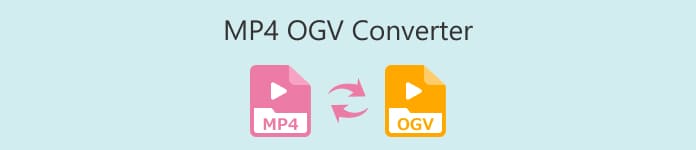
부품 1. MP4 - OGV 변환기 비교 차트
이 리뷰를 시작하기 전에 우리가 다룰 OGV-MP4 변환기의 전체 비교표를 정리했습니다. 여기에서 가격, 적합한 사용자 및 설치 요구 사항을 확인할 수 있습니다.
| 수단 | 가격 | 적합한 사용자 | 호환 장치 |
| 비디오 컨버터 궁극 | 49.96 / 평생 | 초보자부터 전문가까지 | 윈도우와 맥 |
| 무료 MP4 변환기 온라인 | 비어 있는 | 초보자부터 전문가까지 | 모든 플랫폼 |
| Convertio | 비어 있는 | 초보자 - 평균 | 모든 플랫폼 |
| Ffmpeg | 비어 있는 | 전문가 | 윈도우, 맥, 리눅스 |
| VideoPro 변환기 | $25.95 / 연간 | 평균 – 전문가 | 윈도우와 맥 |
2부. OGV를 MP4로 변환하는 상위 5개 도구
1. 비디오 컨버터 궁극
목록의 첫 번째는 일괄 변환 기능 덕분에 대량의 MP4 파일을 OGV로 변환하는 만능 프로그램입니다. 비디오 컨버터 궁극 변환 요구 사항을 충족할 뿐만 아니라 추가 기능을 위해 영상을 편집할 수도 있는 원스톱 도구입니다. 또한 이 도구는 GPU 가속 기술을 활용하여 원활하고 50배 빠른 변환 속도를 제공합니다.
장점
- Video Converter Ultimate에는 사용자 정의 가능한 출력 설정이 제공됩니다.
- 이 도구는 1000개 이상의 출력 형식을 제공합니다.
- 기타 비디오 및 오디오 조작 기능이 포함된 실용적인 도구 상자에 액세스하세요.
단점
- 도구의 전체 기능을 이용하려면 유료 구독이 필요합니다.
1 단계. 아래 무료 다운로드 버튼을 클릭한 후 프로그램 설치를 시작하세요. 컴퓨터 장치와 일치하는 버튼을 탭했는지 확인하세요.
무료 다운로드Windows 7 이상안전한 다운로드
무료 다운로드MacOS 10.7 이상안전한 다운로드
2 단계. 프로그램이 화면에서 실행되면 을 더한 버튼을 클릭하여 대상 파일을 업로드하세요. 또는 드래그 앤 드롭 기능을 더 쉽게 사용할 수 있습니다.
3 단계. 마지막으로 파일의 첫 번째 출력을 선택하십시오. 출력 선택 탭을 드롭다운하고 비디오 패널로 이동하여 OGV를 선택합니다. 기본 설정이 지정되면 변환 버튼을 클릭하여 MP4를 OGV로 변환하세요.
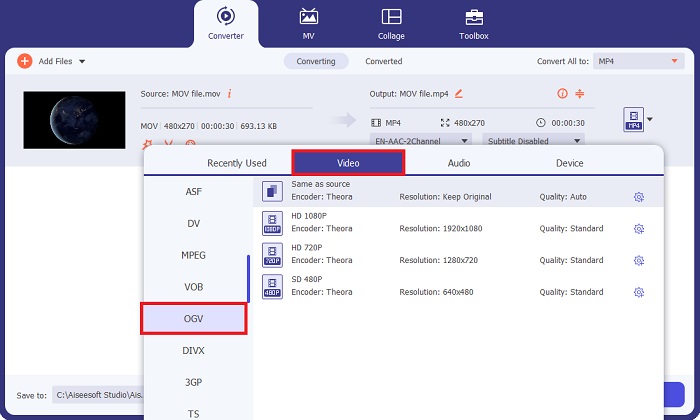
2. 무료 MP4 변환기 온라인
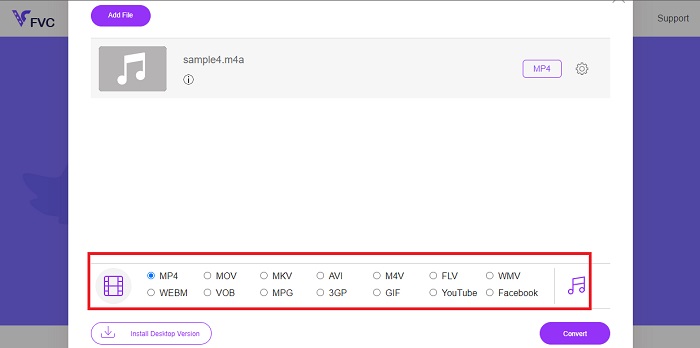
다음을 사용하여 비디오 파일을 다른 형식으로 변환할 수 있는 또 다른 방법 무료 MP4 변환기 온라인. 이 프로그램은 특히 장치에 오프라인 도구를 설치하는 대체 방법이 필요한 사용자에게 유망합니다. 무료 MP4 변환기 온라인은 오디오 형식에서도 작동할 수 있으며 변환하기 전에 출력 품질을 조정할 수 있습니다.
장점
- 무료 MP4 변환기 온라인은 세련되고 사용자 친화적인 인터페이스를 갖추고 있습니다.
- 이 프로그램은 MOV, OGV, MP4, FLV 등 20개 이상의 비디오 형식을 제공합니다.
- 이 도구는 숨겨진 비용을 지불하지 않고 사용할 수 있으며 변환된 MPG에서 OGV 파일에 워터마크를 추가하지 않습니다.
단점
- 연결 시간 초과로 인해 변환 프로세스가 중단될 수 있습니다.
- 이 프로그램은 압축기 및 트리머와 같은 다른 기능을 제공하지 않습니다.
1 단계. 시작하려면 일반적으로 사용되는 검색 엔진을 열고 Free MP4 Converter Online의 메인 페이지로 이동하세요.
2 단계. MP4 파일을 업로드하려면 중앙에 있는 변환할 파일 추가 버튼을 탭하세요. 그 후에 컴퓨터 디렉토리가 나타나고 작업할 파일을 선택합니다.
3 단계. 파일이 썸네일에 나타나면 화면 하단의 출력 목록으로 이동하세요. OGV 형식을 선택한 후 변환 버튼을 선택하여 프로세스를 시작합니다.
3. Convertio
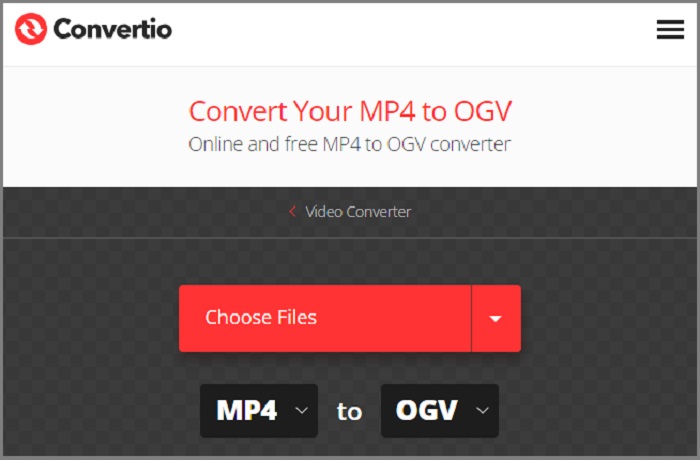
MP4 파일을 OGV로 변환하는 가장 빠른 방법 중 하나는 CONvertio입니다. 이 온라인 솔루션은 직접 변환에 사용할 수 있을 뿐만 아니라 원본 및 예상 출력을 선택하면 프로그램에서 사용자가 안내를 받을 수 있도록 형식에 대한 설명을 제공합니다. 게다가 이 도구는 대량 변환 및 수정 가능한 출력 설정 기능을 갖추고 있습니다.
장점
- 사용자는 비디오 편집기를 사용하여 비디오 파일을 편집할 수 있습니다.
- 이 도구는 대용량 파일을 최소화하기 위한 비디오 압축기를 제공합니다.
단점
- 이 도구는 최대 크기가 300MB인 파일만 변환할 수 있습니다.
4. Ffmpeg
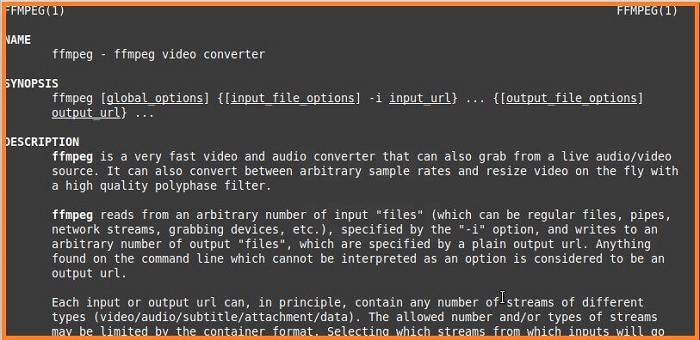
명령줄을 사용하여 파일을 변환할 수도 있다는 것을 알고 계셨습니까? Fast Forward MPEG(Ffmpeg)는 녹음, 변환 및 스트리밍 요구 사항을 충족하는 크로스 플랫폼 솔루션입니다. 특정 명령줄을 사용하면 몇 번의 클릭만으로 MP4를 OGG로 변환할 수 있습니다. 또한 이 도구는 미디어 파일 디코딩, 트랜스코딩, 스트리밍 및 인코딩 작업도 수행할 수 있습니다.
장점
- OGV를 MP4 Ffmpeg로 변환하는 도구일 뿐만 아니라.
단점
- 명령줄 솔루션을 사용하여 출력 품질을 조정할 수 없습니다.
- 초보자는 프로그램을 탐색하기가 매우 어려울 수 있습니다.
5. 비디오프록 변환기
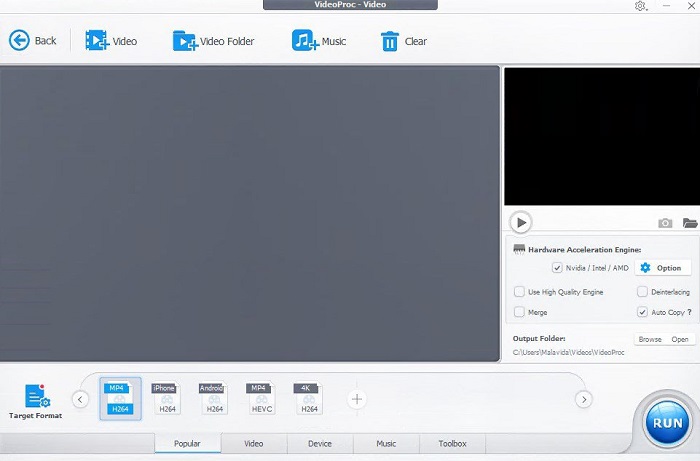
420개 이상의 사용 가능한 형식을 모두 갖춘 VideoProc 변환기는 최고의 5개 MP4-OGV 변환기에 대한 요구 사항도 충족합니다. 이 포괄적인 도구는 변환 경험을 활용하는 GPU 가속을 통해 강화됩니다. 또한 비디오 파일 외에도 오디오 변환과 잘 작동할 수 있습니다. 반면에 VideoProc 변환기를 사용하면 MP4 파일을 OGV로 변환하기 전에 자르기, 자르기, 회전 및 향상시킬 수 있습니다.
장점
- 사용하기 쉬운 프로그램입니다.
- VideoProc 변환기를 사용하면 비디오에 개인화된 워터마크를 첨부할 수 있습니다.
- 이를 통해 최대 1080p 및 4k 해상도까지 출력 품질을 관리할 수 있습니다.
단점
- 무료 평가판은 7일로 제한됩니다.
추가 자료 :
OGV를 MKV로 효율적이고 쉽게 변환하는 놀라운 방법
Mac 및 Windows에서 OGV를 M4V로 변환하는 방법 [쉬운 방법]
3부. MP4-OGV 변환기에 대한 FAQ
OGV 형식이란 무엇입니까?
OGV 비디오는 Xiph.org에서 제작한 오픈 소스 손실 파일 확장자입니다.
MP4 비디오를 변환할 수 있나요?
분명하게 예입니다! MP4 비디오는 호환성이 높지만 필요에 따라 FLV, OGG, WAV 등과 같은 형식으로 변환할 수도 있습니다.
MP4는 OGV와 동일합니까?
OGV와 MP4는 모두 비디오 저장 시 표준 형식입니다. 그러나 어느 것이 더 나은지 선택하는 것은 시청 요구 사항에 달려 있습니다. Firefox와 같은 HTML5 플레이어를 사용하는 경우 OGG를 선택해야 합니다.
OGG는 오디오 파일인가요?
OGV 형식은 본질적으로 파일 컨테이너입니다. 즉, 오디오, 비디오, 메타데이터 등 다양한 미디어를 지원할 수 있습니다.
Chrome에서 OGG를 재생할 수 있나요?
확실히 맞아요! AAC 형식 외에도 Chrome 및 Safari와 같은 검색 엔진을 사용하면 OGV에서 100%를 재생할 수 있습니다.
결론
당신은 가장 멋진 플랫폼을 가지고 있습니다 온라인에서 OGV를 MP4로 변환 그리고 오프라인! MP4 및 OGG는 작업 중인 내용에 따라 필요에 맞는 형식입니다.



 비디오 컨버터 궁극
비디오 컨버터 궁극 스크린 레코더
스크린 레코더



